iPhone 13/12/11에서 Ghost Touch를 수정하는 방법
입력 없이 작업을 수행하는 iPhone을 본 적이 있습니까? iPhone이 스스로 작업을 수행하기 시작할 때의 오작동을 고스트 터치라고 합니다. 또한 iPhone 13/12/11 및 iPhone 8 등과 같은 일부 이전 iPhone 모델에서 이 문제에 직면할 수 있습니다.
화면 보호기 문제, iOS 오작동 또는 하드웨어 오류가 기기의 고스트 터치의 원인 중 일부일 수 있습니다. 현재 직면하고 있는 경우 iPhone의 고스트 터치, 걱정하지 마십시오. 이 문제를 해결하려면 아래 도움말을 계속 읽으십시오. 마지막으로 솔루션은 기기 화면 청소에서 공장 초기화까지 다양합니다.
1부: iPhone에서 Ghost Touch를 수정하는 방법?
1. iPhone 화면 청소:
장치의 터치 스크린을 청소하여 고스트 터치를 효율적으로 수정할 수 있습니다. 이런 식으로 iPhone의 터치 메커니즘을 방해하는 먼지 입자를 닦아낼 수 있습니다.

iPhone을 청소하려면 다음 절차를 따르십시오.
- 전화기를 끄십시오.
- 극세사 천을 사용하여 따뜻한 물에 담그십시오. Apple은 iPhone의 내유성 층을 손상시킬 수 있는 가정용 세제나 과산화수소와 같은 기타 물질을 사용하지 말라고 경고합니다.
- 마지막으로 터치스크린의 한쪽 끝에서 조심스럽게 닦기 시작합니다.
- 개구부에 습기가 흐르지 않도록 각별히 주의하십시오.
2. 화면 보호기 제거:
경우에 따라 화면 보호기가 터치스크린의 작동을 방해할 수 있습니다. 따라서 제거하면 문제를 해결할 수도 있습니다. 장치의 한쪽 끝부터 시작하여 적절한 주의를 기울여 보호기를 벗어야 합니다. 보호대가 이미 파손되었거나 부분적으로 손상된 경우 숙련된 iPhone 기술자에게 문의하는 것이 좋습니다.
3. iPhone 케이스를 벗습니다.
iPhone 고스트 터치 문제의 원인 중 하나는 약간 뒤틀린 화면입니다. 가능한 원인은 하드 케이스로 인해 터치스크린이 구부러졌을 수 있습니다. 기기가 떨어지면 하드 케이스가 휘어질 수 있습니다. 이 시나리오에서 하드 케이스를 제거하면 이 문제를 해결할 수 있습니다.

4. iPhone을 재부팅하십시오.
장치를 재부팅하면 고스트 터치 문제를 제거하는 데 도움이 될 수 있습니다. 아래 절차에 따라 iPhone 모델을 다시 시작하십시오.
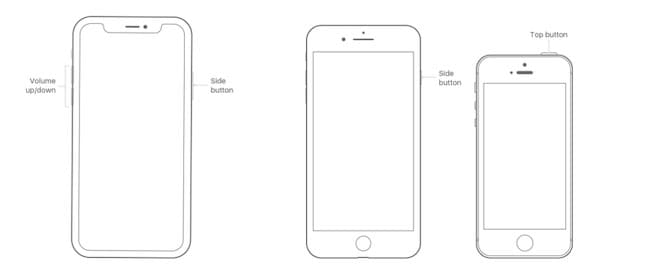
(a) 아이폰 X
- 유지 사이드 버튼 아무거나 눌러 볼륨 버튼 까지 전원 끄기 슬라이더가 나타납니다.
- 전원 끄기 슬라이더를 밉니다.
- 측면을 눌러 단추 Apple 로고가 보일 때까지.
(b) 아이폰 8:
- 유지 (또는 측면) 버튼 한번 눌렀다 전원 끄기 슬라이더가 나타납니다.
- 전원 끄기 슬라이더를 밉니다.
- 그런 다음 상단을 잡고 (또는 측면) 버튼 Apple 로고가 나타날 때까지
5. iPhone의 운영 소프트웨어 업데이트:
고스트 터치 문제가 여전히 해결되지 않으면 장치를 업데이트해야 합니다. 바이러스가 유령 터치를 일으키는 원인이 될 수 있기 때문입니다. iPhone을 업데이트하려면 다음 절차를 따르십시오.
- 설정으로 이동합니다.

- 왼쪽 메뉴에서 일반 .
- . 소프트웨어 업데이트.
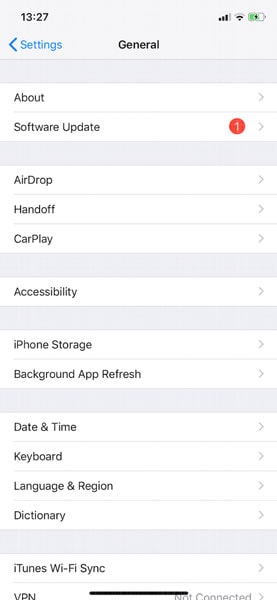
- 이 다운로드 및 설치.
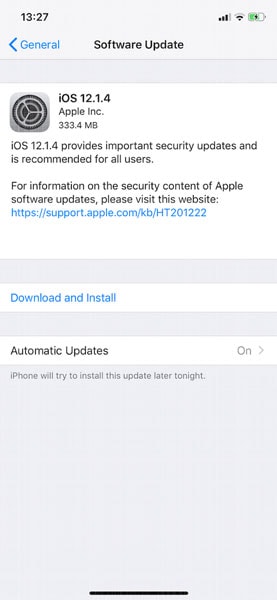
6. 공장 초기화 실행:
iPhone을 다시 시작하고 업데이트해도 iPhone 고스트 문제가 끝나지 않는 경우. 공장 초기화를 수행할 시간입니다. 이렇게 하면 문제를 일으키는 모든 응용 프로그램이나 프로그램이 제거될 수 있습니다. 실제로 공장 초기화를 수행하기 전에 먼저 데이터를 백업해야 합니다. iPhone을 재설정하려면 다음 절차를 따르십시오.
- 설정으로 이동.

- 왼쪽 메뉴에서 일반 .
- 이 다시 쓰기.

- 가볍게 두드리다 삭제 모든 콘텐츠 및 설정.
- 보도자료 삭제.

공장 초기화에 성공하면 설정 프로세스를 다시 거쳐 이전에 저장된 백업으로 전화기를 복원하도록 선택할 수 있습니다.
7. iPhone 복구:
공장 초기화로 문제가 해결되지 않으면 iPhone에서 복구 모드로 들어가 iOS를 다시 설치해 보십시오. 고스트 터치로 인해 iPhone을 정상적으로 업데이트할 수 없는 경우에만 이것을 선택하면 도움이 될 것입니다. 그렇지 않으면 설정을 정상적으로 업데이트하거나 재설정할 수 있으며 이는 매우 쉽게 수행할 수 있습니다. iPhone 8 및 이후 모델을 복구 모드로 전환하려면 다음 절차를 따르십시오.
- iPhone에 연결한 후 개인용 컴퓨터에서 iTunes를 엽니다.
- V를 잡고볼륨 업 버튼 그리고 즉시 해제합니다.
- 볼륨 유지 아래로 버튼 그리고 즉시 해제합니다.
- 언론과 개최 사이드 버튼 복구 모드가 나타날 때까지
참고 : 복구 모드에서 iPhone을 복원하는 동안 데이터가 지워집니다. 불편을 피하기 위해 사전에 데이터를 백업하십시오.
8. 아이폰을 강제로 다시 시작
iPhone의 고스트 터치 문제가 너무 심각하여 제대로 사용할 수 없는 경우. 그런 다음 강제로 다시 시작하면 문제를 해결하는 데 도움이 될 수 있습니다. 기기의 터치스크린이 제대로 작동하지 않는 경우에도 강제 재시작이 작동하기 때문입니다.

- 잡고 즉시 해제 볼륨 높이기 버튼.
- 잡고 즉시 볼륨 작게 버튼.
- Apple 로고가 보일 때까지 측면 버튼을 누릅니다.
9. iPhone을 Apple로 가져가세요
위의 모든 팁으로 작업한 후에도 문제가 여전히 해결되지 않으면 기기를 가장 가까운 Apple Store로 가져가야 합니다. 고스트 터치 문제의 가능한 원인은 부적절한 디스플레이 조립 또는 터치스크린 장착과 같은 하드웨어 원인일 수 있습니다. 상당한 경험이 없으면 iPhone을 열지 않는 것이 좋습니다. 로 돌리는 것이 훨씬 안전합니다. Apple 지원 약속을 잡을 수 있는 곳.
파트 2: DrFoneTool-System Repair를 사용하여 iPhone에서 Ghost Touch를 수정하는 방법은 무엇입니까?
위의 모든 수정 작업에도 불구하고 iPhone은 여전히 고스트 터치에 직면해 있습니다. Fone-System Repair 박사를 사용하여 작업을 완료할 수 있습니다. iPhone에서 고스트 터치 딜레마로 이어지는 몇 가지 요인이 있을 수 있습니다. 운영 체제의 문제가 iPhone의 고스트 터치의 원인인 경우, DrFoneTool-시스템수리이 시나리오에서만 도움이 될 수 있습니다.
이용절차 DrFoneTool-시스템 복구:
1 단계 : 다운로드 Fone-System Repair 및 개인용 컴퓨터에 설치하십시오.

DrFoneTool – 시스템 복구
데이터 손실 없이 iOS 업데이트를 실행 취소합니다.
- iOS를 정상으로 만 수정하고 데이터 손실은 전혀 없습니다.
- 다양한 iOS 시스템 문제 수정 복구 모드에서 멈춤, 흰색 Apple 로고, 검은 화면, 시작시 루핑 등
- iTunes 없이 iOS를 다운그레이드하십시오.
- iPhone, iPad 및 iPod touch의 모든 모델에서 작동합니다.
- 최신 iOS 15과 완벽하게 호환됩니다.

2 단계 : 도구를 연 후 시스템 복구를 선택합니다.

3 단계 : iPhone을 PC에 연결하고 응용 프로그램에서 ‘표준 모드’를 클릭합니다.

4 단계 : DrFoneTool-System Repair가 iOS 장치를 감지한 후 최신 펌웨어를 다운로드하도록 선택합니다. 시작을 선택하고 기다립니다.

5 단계 : 펌웨어 다운로드가 완료되면 DrFoneTool이 빠르게 iPhone 수정을 시작합니다.
6 단계 : 몇 분 안에 장치가 정상 모드로 재부팅됩니다. 이 과정은 10분 이상 걸리지 않습니다.

7 단계 : 데이터 손실 없이 고스트 화면 문제가 해결되기를 바랍니다.
사망, 검은 화면, DFU 모드 멈춤, iPhone 화면 잠금 해제 잊어 버리는 등 사용자가 일상 생활에서 직면할 수 있는 몇 가지 iOS 문제가 있습니다. Dr. Fone-System Repair는 이러한 문제를 쉽고 빠르게 해결할 수 있도록 도와드립니다.
Dr. Fone-System Repair의 주요 기능:
시스템 복구 도구는 iOS와 관련된 다양한 문제를 해결하는 데 도움이 될 수 있습니다. 시스템 복구로 처리할 수 있는 몇 가지 일반적인 문제는 다음과 같습니다.
이 도구가 다른 도구보다 뛰어난 방법:
사용 가능한 다른 도구와 비교하여 Dr. Fone-System Repair는 데이터 손실 위험 없이 iPhone 운영 체제의 문제를 쉽게 해결할 수 있습니다. 사용이 매우 간단하며 몇 분 안에 문제를 해결하기 위해 몇 번의 클릭이 필요합니다.
3부: 일반적인 iPhone 문제를 해결하는 방법
1. Wi-Fi에 연결할 수 없음:
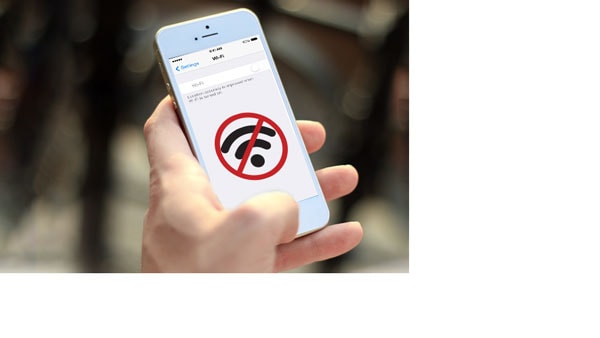
iPhone Wi-Fi를 통해 연결할 수 없다는 것은 사용자가 직면하는 가장 일반적인 문제 중 하나입니다. 아래 절차에 따라 문제를 해결할 수 있습니다.
- iPhone을 끕니다.
- Apple 로고가 나타날 때까지 홈 버튼과 잠금 버튼을 모두 누른 상태에서 장치를 다시 시작하십시오.
- 다시 시작하면 Wi-Fi에 연결할 수 있습니다.
그래도 문제가 해결되지 않으면
- 설정으로 이동하여,
- Wi-Fi 선택
- 페이지 끝으로 이동하여 HTTP 프록시를 자동 설정으로 설정합니다.
2. iPhone의 셀룰러 연결 문제:
여러 가지 이유로 인해 셀룰러 연결이 오작동할 수 있습니다. 예를 들어, 문제는 iPhone의 기술적 결함 또는 네트워크 문제일 수 있습니다. 첫째, 귀하의 위치에서 안정적인 셀룰러 연결이 있는지 확인해야 합니다. 안정적인 연결에도 불구하고 신호 강도가 여전히 약한 경우 아래 절차에 따라 네트워크 설정을 재설정하십시오.
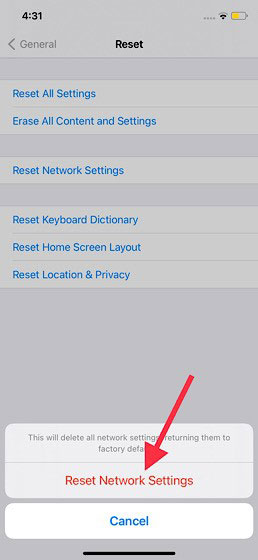
- iPhone에서 설정으로 이동
- 일반을 누르고 재설정을 선택하십시오.
- 재설정하려면 네트워크 설정 재설정을 누르십시오.
3. Apple 로고에서 멈춤:
Apple의 로고에 갇힌 iPhone은 사용자가 일반적으로 직면하는 문제입니다. 대부분의 경우 강제 재시작으로 이 문제를 해결할 수 있습니다. iPhone을 강제로 시작하는 절차는 이미 위에서 설명했습니다.
히프 라인
고스트 터치 문제는 iPhone 13/12/11/X 및 일부 다른 모델에서 일반적입니다. iPhone의 고스트 터치 문제는 시스템 문제 또는 하드웨어 문제로 인해 발생할 수 있습니다. 운 좋게도 이 문제를 해결하기 위해 많은 솔루션을 사용할 수 있으며 수정을 위해 Apple Store로 이동할 수 있습니다. 이러한 수정 사항이 고스트 터치 문제를 해결하는 데 도움이 될 것으로 기대합니다. 그러나 가능한 가장 좋은 해결책은 몇 번의 클릭만으로 문제를 해결할 수 있는 Dr. Fone-System Repair를 사용하는 것입니다. 또한 이 도구는 10분 이상 걸리지 않으며 데이터 손실 위험이 매우 낮습니다.
마지막 기사

